配置java环境变量的方法:1、右键点击【计算机】,选择【属性】,点击【高级系统设置】,打开环境变量设置;2、新建【JAVA_HOME】变量,并编辑【Path】变量;3、新建【Classpath】变量并编辑即可。

具体方法:
JAVA_HOME变量设置
首先右击【计算机】进入【属性】然后选择其中的【高级系统设置】。
点击进入【高级】中的【环境变量】,进入环境变量编辑界面。
在下方的【系统变量】中,并不存在JAVA_HOME变量,那么我们需要点击【新建】
变量名输入:JAVA_HOME
(免费视频教程分享:java视频教程)
变量值指的是实际的安装路径(比如小编的路径为:C:\Program Files\Java\jdk-9),最后点击确定。
Path变量设置
同样是在【系统变量中】我们可以看到path变量已经存在,那么我们只需要点击【编辑】,进入path变量的编辑
变量名不变,变量值改为【%JAVA_HOME%\bin;%JAVA_HOME%\jre\bin;】,最后点击确定。
Classpath变量设置
同样的,在系统变量中也不存在Classpath变量。点击进入【新建】
变量名键入【Classpath】
变量值键入【.;%JAVA_HOME%\lib\dt.jar;%JAVA_HOME%\lib\tools.jar; 】
注意:不要漏掉变量值中的符号,最后点击确定。
测试环境配置是否成功
完成以上三项变量配置之后不要忘了一步一步点击确定。
同样的,在【开始】中搜索【cmd】,然后在键入【java】以及【javac】,出现如图所示信息,说明配置成功。











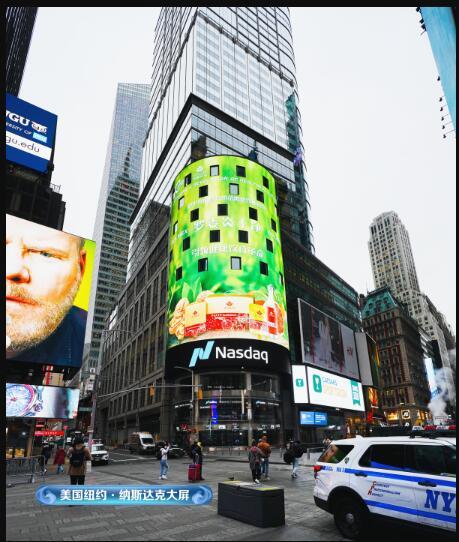











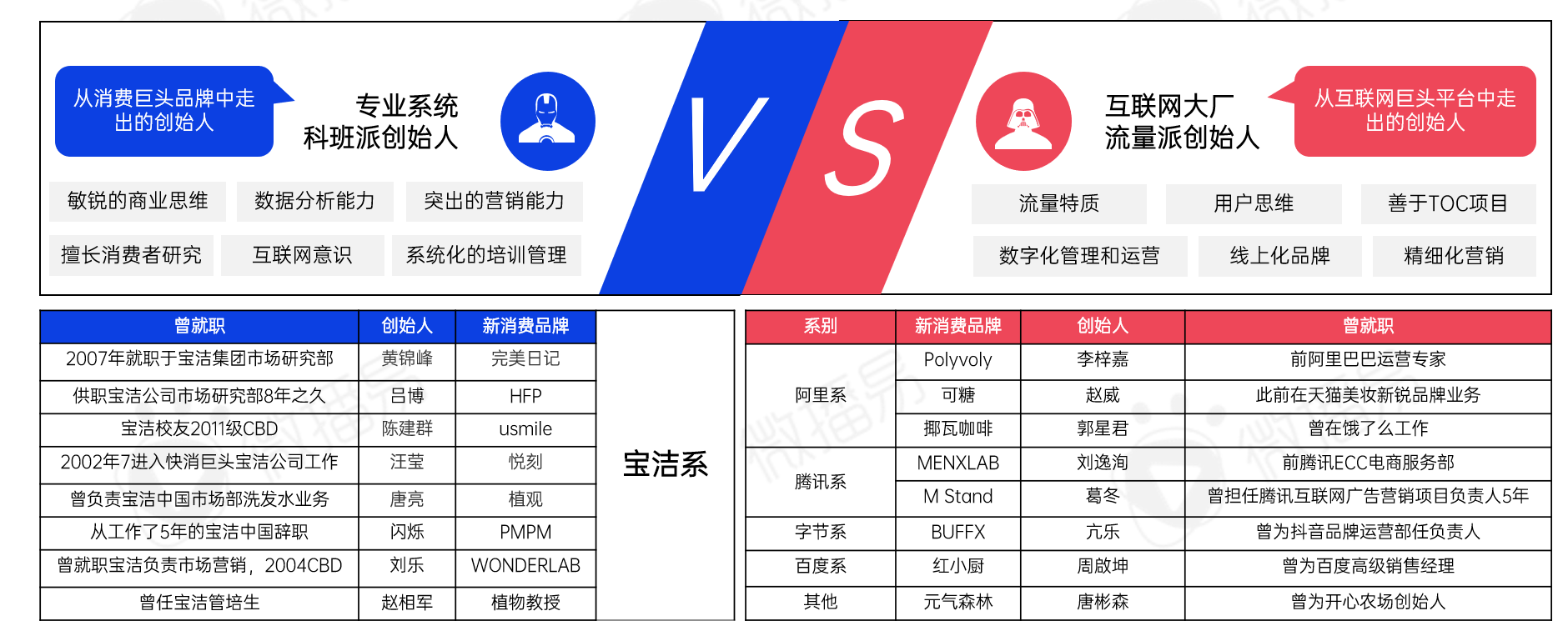


 营业执照公示信息
营业执照公示信息